[삼]
비행기 모드 모든 무선 통신을 비활성화합니다 와이파이 , GPS. , 그리고 블루투스 ...에 네트워크에 연결하려면 비행기 모드를 끄려면됩니다. 다음은 Windows 10에서 수행하는 몇 가지 방법이 있습니다.
알림 메뉴에서 비행기 모드를 끄십시오
비행기 모드를 끄는 가장 빠른 방법 중 하나는 알림 메뉴 옵션을 사용하는 것입니다. Windows 10 시스템 트레이에서 "텍스트 버블"아이콘을 클릭하여 알림 메뉴를 엽니 다.
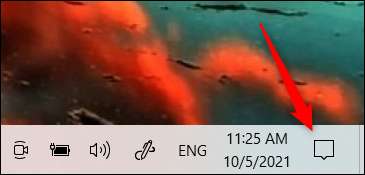
알림 메뉴에서 "비행기 모드"옵션을 클릭하여 꺼짐으로 전환하십시오. 버튼이 밝은 회색 인 경우 비행기 모드가 꺼져 있습니다.
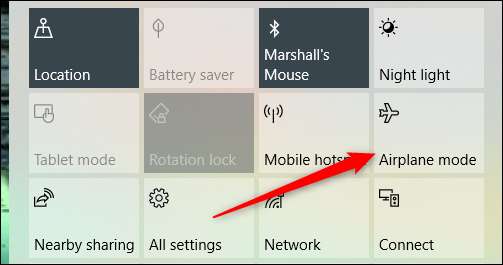
설정 응용 프로그램에서 비행기 모드를 끄십시오
또한 설정 앱에서 비행기 모드를 끄도 수도 있습니다. 여러 단계의 설정 앱을 탐색하는 대신 Windows 검색 막대의 "비행기 모드"를 입력 한 다음 검색 결과에서 "비행기 모드 켜기 또는 끄기"를 클릭하십시오.
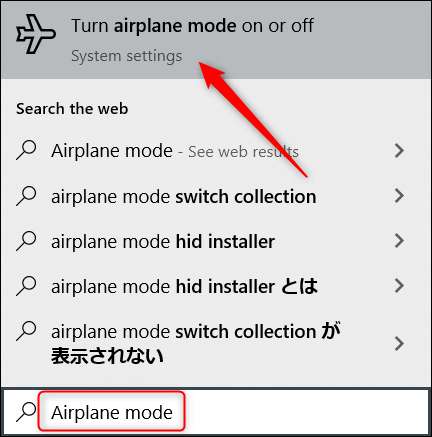
비행기 모드 옵션은 설정 앱에서 열립니다. "비행기 모드"에서 스위치를 끄기 위치로 전환하여 비행기 모드를 끕니다.
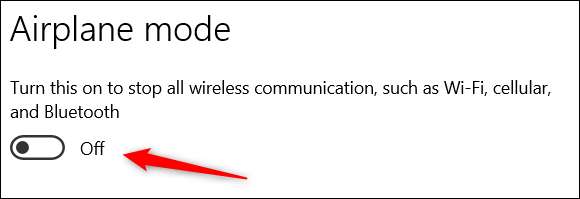
비행기 모드를 영구적으로 비활성화하는 방법
여행하지 않으면 실수로 켜지지 않도록 비행기 모드를 영구적으로 비활성화 할 수 있습니다. 걱정하지 마십시오. 이것은 PC에서 비행기 모드를 다시 사용하지 못할 수 있다는 의미에서 영구적이지 않습니다. 위에 나열된 옵션을 사용하여 비행기 모드를 돌리지 않도록합니다. 그러나 나중에 비행기 모드를 다시 켜거나 끄는 기능을 다시 활성화하려면 명령을 실행할 수 있습니다.
첫 번째, 명령 프롬프트를 관리자로 열 수 있습니다 Windows 검색 막대에서 "명령 프롬프트"를 검색하여 검색 결과에서 "명령 프롬프트"를 마우스 오른쪽 단추로 클릭 한 다음 컨텍스트 메뉴에서 "관리자로 실행"을 클릭하십시오.
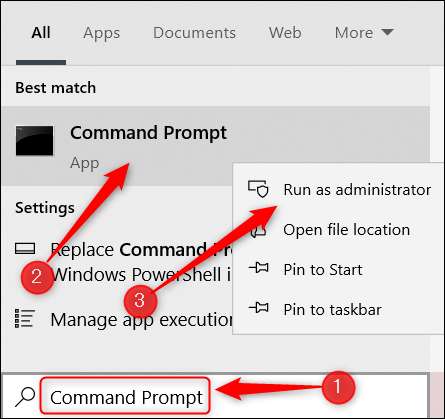
그런 다음이 명령을 실행하십시오.
SC 구성 rmsvc start = disabled
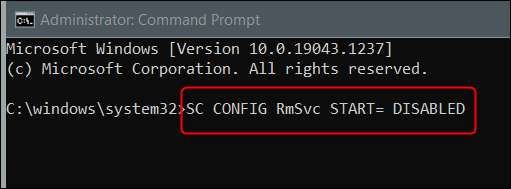
작업이 성공적으로 실행 된 경우 성공 메시지가 반환됩니다.
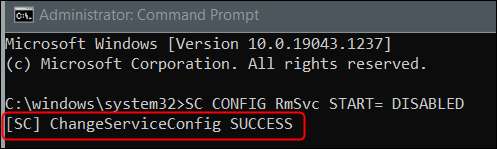
변경 사항을 변경하려면 Windows 10 PC를 다시 시작하십시오. PC를 재부팅하면 알림 메뉴 및 설정 응용 프로그램 모두에서 비행기 모드가 옵션으로 표시되지만 ON 위치로 하나의 위치로 전환 할 수는 없습니다.
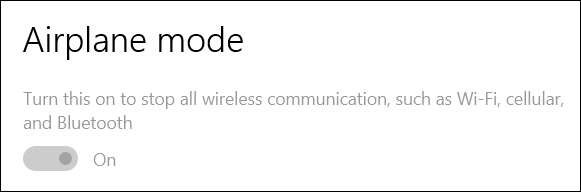
어떤 시점에서 비행기 모드를 다시 활성화하려면 명령 프롬프트 에서이 명령을 실행하십시오.
SC 설정 rmsvc 시작 = Auto
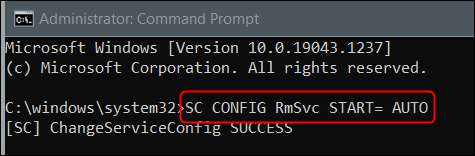
변경 사항은 즉각적이므로 PC를 다시 시작할 필요가 없습니다. 이제 비행기 모드를 다시 켤 수 있습니다.
이제 Windows 10에서 비행기 모드를 끄거나 영구적으로 비활성화하는 방법을 알고 있습니다. Windows 11로 업그레이드 한 경우, 우리는 거기에서도 덮여 있습니다.
관련된: Windows 11에서 비행기 모드를 켜거나 끄는 방법







